Win10的搜索框可以帮助我们能够快速的定位到某个应用或者文件,近期有小伙伴返现自己电脑中的搜索框无法输入了,这是怎么回事呢,遇到这种情况应该怎么解决呢,下面小编就给大家详细介绍一下Win10搜索框不能输入的解决方法,大家可以来看一看。
解决方法:
1、"win+R"快捷键开启运行,输入"regedit",点击"确定"打开。
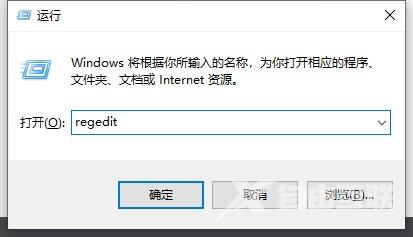
2、在打开的窗口界面中,将"HKEY_LOCAL_MACHINESOFTWAREMicrosoftWindowsCurrentVersionExplorerFolderTypes{ef87b4cb-f2ce-4785-8658-4ca6c63e38c6}TopViews{00000000-0000-0000-0000-000000000000}"复制粘贴到上方地址栏中并回车定位到此,找到"{00000000-0000-0000-0000-000000000000}",右键将其删除。
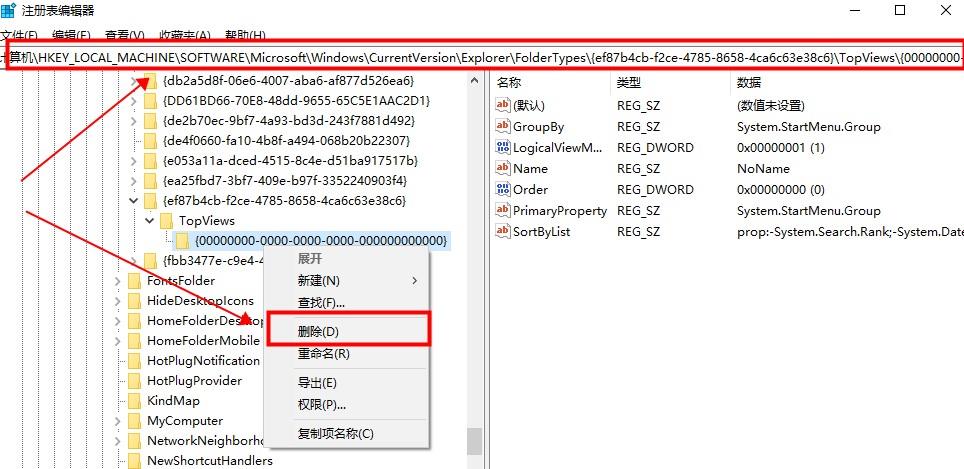
3、如果是64位系统的电脑,还需要定位到"HKEY_LOCAL_MACHINESOFTWAREWow6432NodeMicrosoftWindowsCurrentVersionExplorerFolderTypes{ef87b4cb-f2ce-4785-8658-4ca6c63e38c6}TopViews{00000000-0000-0000-0000-000000000000}该路径中,将其中的"{00000000-0000-0000-0000-000000000000}"删除即可解决问题。
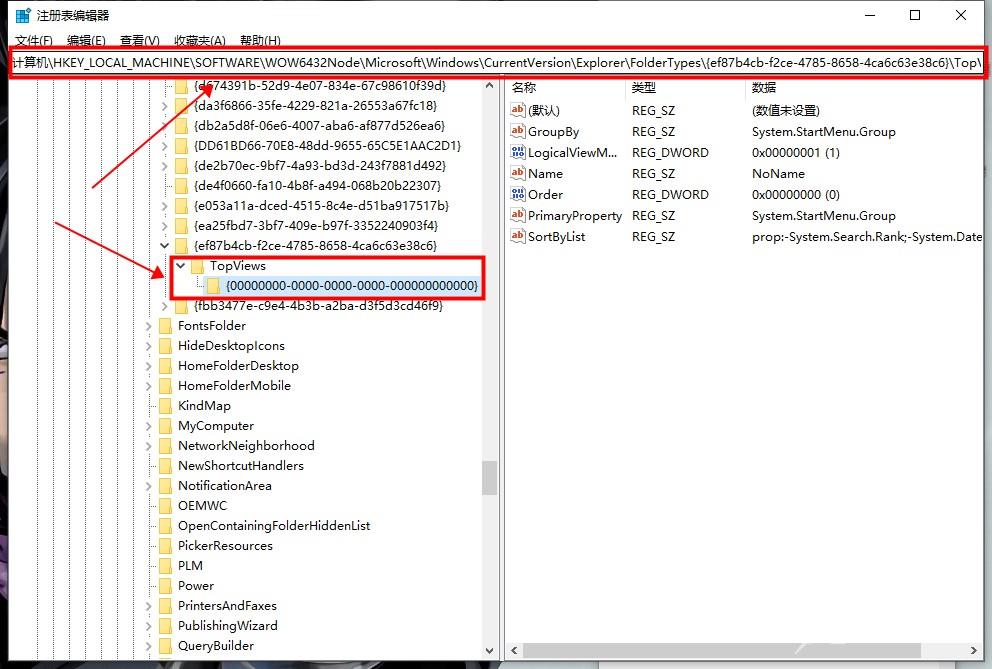
郑重声明:本文由网友发布,不代表盛行IT的观点,版权归原作者所有,仅为传播更多信息之目的,如有侵权请联系,我们将第一时间修改或删除,多谢。